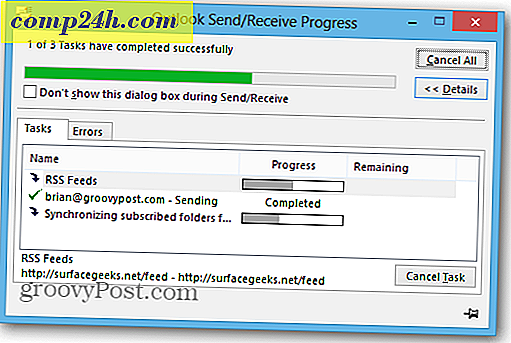Windows 7 Kitaplığı'nın Simgesini Nasıl Değiştirilir
![]() Windows 7 Aynı kategoriden birden fazla dosya ve klasörleri yönetmenin harika bir yolunu tanıttı - kütüphaneler. Windows 7 kitaplıklarında dosya yönetimi açısından birçok özellik olmasına rağmen, eksik olan özelleştirme tonudur. Bu sorunu kütüphanelerimizden birine özel bir simge ekleyerek yolumuzdan çıkaralım.
Windows 7 Aynı kategoriden birden fazla dosya ve klasörleri yönetmenin harika bir yolunu tanıttı - kütüphaneler. Windows 7 kitaplıklarında dosya yönetimi açısından birçok özellik olmasına rağmen, eksik olan özelleştirme tonudur. Bu sorunu kütüphanelerimizden birine özel bir simge ekleyerek yolumuzdan çıkaralım.
1. Adım (İsteğe Bağlı) - Yeni Bir Kitaplık Oluşturma
Bu, windows'ta yerleşik kütüphanelerde de çalışsa da, kendi kütüphanenizi oluşturmak isteyebilirsiniz, çünkü yerleşik kütüphanelerdeki simgeler oldukça havalıdır. ![]()
Kütüphaneleri açarak başlayın.
![]()
Şimdi sağ tıklayıp Yeni> Kitaplık'ı seçin .
![]()
İstediğinizi kitaplığınıza yazın ve Enter tuşuna basın.
![]()
Adım 2 - Uygun Bir İkonun Bulunması
Şimdi kütüphaneniz için uygun bir simge bulmanız gerekiyor. Sadece Google’ın kendiniz aşağıdakine benzer bir…
![]()
… Ya da yaratıcı olabilirsiniz ve kendiniz yapabilirsiniz (tıpkı benim yaptığım gibi) .
![]()
Adım 3 - .library-ms Yapılandırma Dosyalarını Bulma
Şimdi kütüphaneler, kütüphane içerikleri ve bunlara ait simgeler hakkında bilgi içeren .library-ms dosyalarının yerini bulmak için kaşif açmamız gerekiyor.
Explorer'ı açın ve şuraya gidin:
C: \ Kullanıcılar \ [Kullanıcı adınız] \ AppData \ Roaming \ Microsoft \ Windows \ Libraries
“[Kullanıcı adınız]” yerine, kullanıcı adınızı koyun! : D
![]()
Adım 4 - Not Defteri'nde .library-ms Dosyası Açma
Şimdi Başlat Menüsü Not Defteri'ni açın ve Not Defteri'ni açmak için Enter'a basın.
![]()
Şimdi .library-ms dosyasını yeni kütüphanenizi daha önce Not Defteri'ne verdiğinize göre bir dosya adı ile sürükleyin.
![]()
Adım 5 - Gerekli Değişikliklerin Yapılması
Şimdi bir tane eklemeniz gerekecek Doğru ile doğru arasındaki çizgi .
![]()
> <'Ler arasında, 2. adımda hazırladığımız .ico dosyasının yerini eklemeniz gerekir.
![]()
Son olarak, dosyayı kaydetmek için Ctrl + S tuşlarına basın ve sonra Not Defteri'ni kapatın.
Bitti!
Artık Kütüphaneleri tekrar açabilir ve neye ulaştığınıza bir göz atabilirsiniz!
![]()